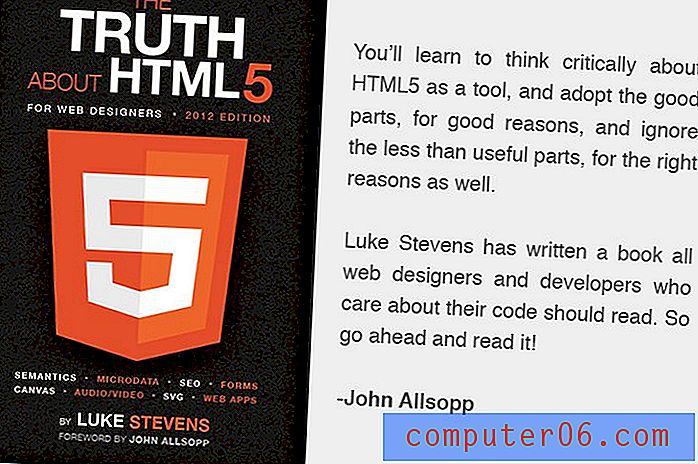Notlarla PowerPoint Sunusu Yazdırma
Harika bir sunumdan kaç kez uzaklaştınız ve slayt güvertesinden notlar almayı dilediniz? Yoksa seyirci için veya konuşma yaparken referans olarak kullanmanız için el notu biçiminde slaytlar ve notlar vermek isteyen bir sunum yapan kişi misiniz?
Ekli notlarla bir PowerPoint sunusu yazdırmak, her düzeydeki sunum yapan kişiler için değerli bir araç olabilir. Sunumları notlarla fiziksel olarak yazdırabilir ve dağıtabilir veya kolay dijital paylaşım için PDF'ye "yazdırabilirsiniz".
İşte böyle yapıyorsun.
PowerPoint Şablonlarını Keşfedin
PowerPoint'inizde Notlar Oluşturma

Bir PowerPoint sunumundan not yazdırmanın ilk adımı, notları doğru konuma dahil etmektir.
Notlara, kamusal bilgi olmaması gereken hiçbir şey koymayın.Dosyanızı açın ve açık değilse notlar alanını göstermek için alt araç çubuğundaki Notlar düğmesini tıklayın. Ardından notlarınızı sağlanan alana yazın. Kullanılabilir alan miktarını genişletmek veya daraltmak için notlar alanının üstündeki satırı tıklayın ve sürükleyin.
Notları yazdırmayı ve dağıtmayı planlıyorsanız, yazdığınız bilgilere dikkat edin. Doğru yazım, dilbilgisi ve alıntı kullandığınızdan emin olun. Notlara, kamusal bilgi olmaması gereken hiçbir şey koymayın.
Notlar alanında, tıpkı slaydın diğer bölümlerinde olduğu gibi biçimlendirmeyi kullanabilirsiniz. Buna madde işaretli ve numaralı listeler veya kalın veya italik gibi biçimlendirme dahildir.
Yazdırmadan önce sunumunuzu kaydedin.
Sunuyu Notlarla Yazdır
PowerPoint sunularını notlarla yazdırmak için iki görünüm seçeneği vardır:
- Sayfa başına bir slayt ve önceden yazdırılmış notlar içeren tam sayfa
- Not yazma yeri olan küçük resim görünümü (bu, sunum notlarınızı içermez)
Hangi biçimi kullanmak istediğinizi ve sununuzun hazır olduğunu öğrendikten sonra, Dosya sekmesine gidin ve Yazdır'ı tıklayın.
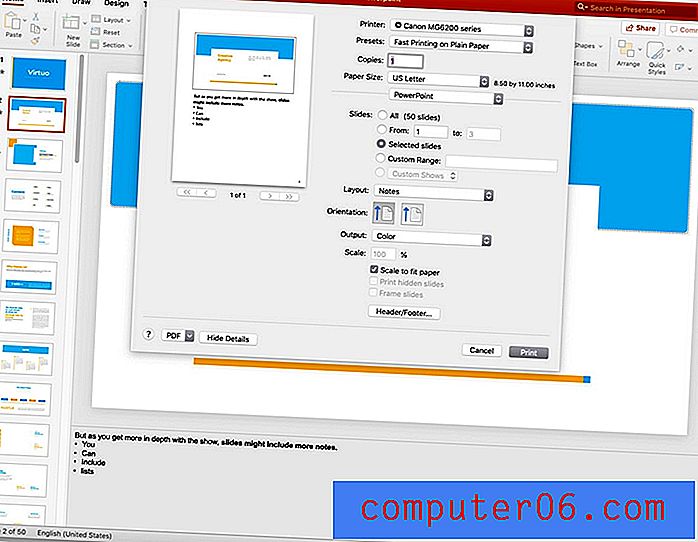
Konuşmacı notlarınızla bir PowerPoint sunusu yazdırmak için, düzeni Notlar olarak değiştirin. Bu seçenek, altında notlar olacak şekilde sayfa başına bir slayt yazdırır. Kopya sayısı gibi diğer seçenekleri ayarlayın ve renkli veya siyah beyaz yazdırmayı seçin. Ardından Yazdır'ı tıklayın.
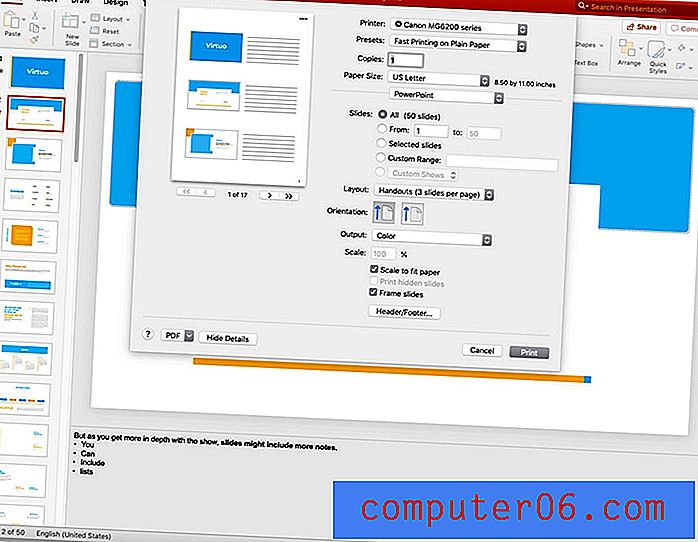
Not yazmak üzere odaya sahip bir PowerPoint sunusu yazdırmak için, düzeni Dinleyici notları olarak değiştirin. Sayfa başına 2, 3, 4, 6 veya 9 slayt seçebilirsiniz. Sayfa başına 3 slayt biçimi en çok kullanılır, çünkü not almak için sıralı bir alanla görülebilecek kadar büyük slaytlar sunar. Ardından Yazdır'ı tıklayın.
Yalnızca PowerPoint Notlarını Yazdır
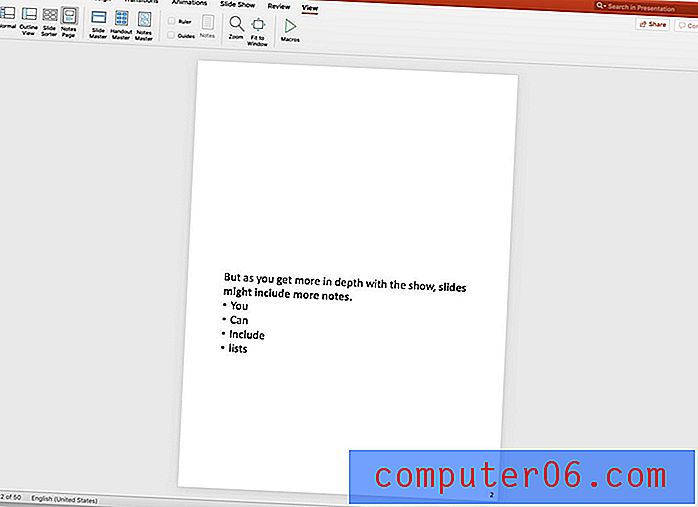
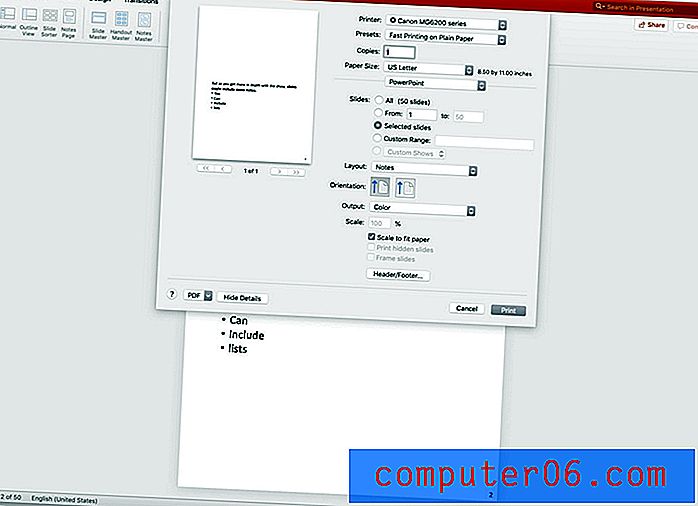
Notların yazdırma şeklini değiştirebilir ve Görünüm menüsünde notların üzerindeki slaytı içeren varsayılan yazdırma ayarını kaldırabilirsiniz.
Görünüme gidin ve Notlar Sayfası'nı tıklayın. Daha sonra slayt görüntüsünü silebilir veya istediğiniz diğer tasarım ayarlamalarını yapabilirsiniz. Bunu her slayt için yapmanız gerekir. Tüm slaytlar için not tasarımını değiştirmek istiyorsanız, Notlar Yöneticisi'nde değişiklik yapın. Ardından Notlar düzenini kullanarak yazdırın ve yazdırmayı takip edin.
PDF'ye "Sunum" PowerPoint Sunumu
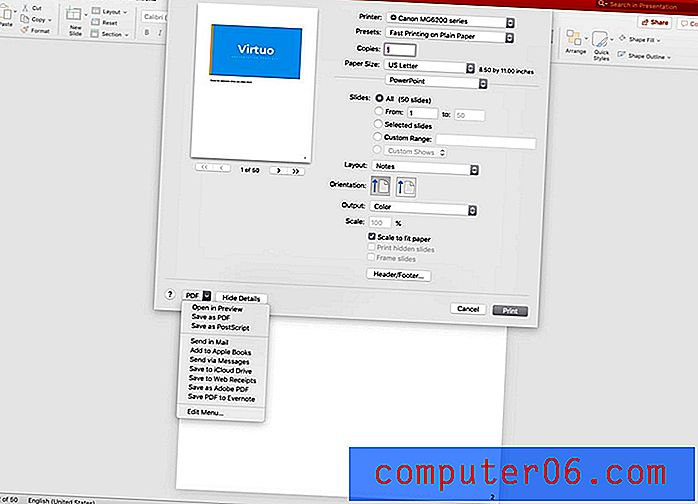
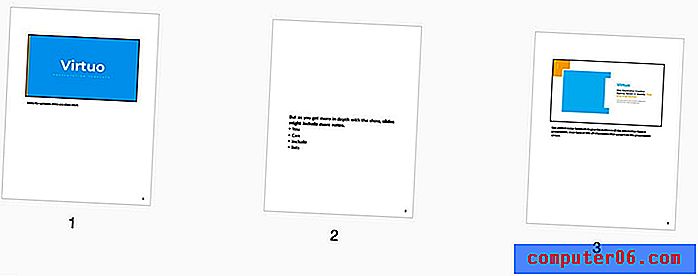
PowerPoint'i kağıda yazdırmak yerine notları PDF olarak "yazdırabilir" veya kaydedebilirsiniz.
Dosya sekmesine gidin ve Yazdır'ı tıklayın. Düzeninizi seçin (Notlar veya Dinleyici Notları). PDF Olarak Kaydet'i seçin.
Sonuç
Bu kadar. Artık notlarla bir PowerPoint sunusu yazdırmak için ihtiyacınız olan tüm araçlara sahipsiniz.
Tam PowerPoint şablonları kılavuzumuza veya bir sonraki projeniz için en iyi PowerPoint şablonları koleksiyonumuza göz atmayı unutmayın!